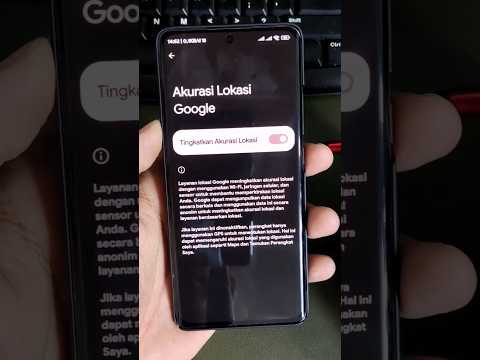Artikel wikiHow ini akan mengajarkan kepada Anda cara menggunakan Google Maps untuk menemukan alamat dan koordinat peta lokasi Anda saat ini di komputer, ponsel, atau tablet. Jika Anda belum mengaktifkan Layanan Lokasi, Anda akan diminta untuk melakukannya sebelum informasi lokasi Anda muncul.
Langkah
Metode 1 dari 2: Seluler

Langkah 1. Buka Google Maps di ponsel atau tablet Anda
Ini adalah ikon peta dengan "G" di sudut kiri atas, dan Anda akan menemukannya di salah satu layar beranda (iPhone/iPad) atau di laci aplikasi (Android).
- Jika Anda belum mengaktifkan Layanan Lokasi, ikuti petunjuk di layar untuk melakukannya saat diminta.
- Mode peta default menunjukkan nama jalan yang dihamparkan pada gambar peta. Untuk beralih ke satelit atau peta medan, ketuk dua berlian yang tumpang tindih di dekat kanan atas, lalu ketuk Satelit atau Medan.

Langkah 2. Temukan titik biru di peta
Lingkaran biru kecil mewakili lokasi Anda saat ini. Kerucut biru lembut di sekitar titik menunjukkan ke arah mana Anda menghadap.
- Jika Anda tidak melihat titik biru, ketuk ikon kompas biru-putih di sisi kanan peta untuk menampilkannya sekarang. Itu terlihat seperti segitiga yang mengarah ke atas di iPhone/iPad, atau target bulat dengan 4 garis menonjol di Android.
- Ketuk dua kali titik biru untuk memperbesar untuk melihat lebih dekat. Anda juga dapat menggunakan gerakan mencubit untuk memperbesar atau memperkecil.
- Seret jari Anda pada peta untuk memposisikan ulang jika diinginkan. Anda dapat mengetuk kompas di sudut kanan bawah untuk memusatkan kembali ke lokasi Anda saat ini.

Langkah 3. Ketuk dan tahan titik biru untuk menjatuhkan pin
Angkat jari Anda setelah pin penekan merah muncul di atas titik biru. Panel dengan informasi tentang lokasi Anda akan muncul.

Langkah 4. Geser ke atas pada panel pin yang dijatuhkan
Itu ada di bagian bawah atau samping peta, tergantung pada ukuran layar Anda. Ini memperbesar peta untuk menampilkan informasi tentang lokasi Anda, termasuk alamat jalan (di atas), dan koordinat lintang dan bujur (dekat bagian bawah).
Metode 2 dari 2: Komputer

Langkah 1. Buka https://maps.google.com di browser web
Anda dapat menggunakan browser web modern apa pun, seperti Safari, Chrome, atau Edge, untuk menemukan lokasi Anda di Google Maps.

Langkah 2. Klik simbol target biru-putih
Tombol ini berada di dekat pojok kanan bawah peta. Ini memusatkan kembali tampilan peta untuk menampilkan lokasi Anda saat ini, yang akan ditandai dengan titik biru.
-
Jika Anda belum mengaktifkan Layanan Lokasi, Anda akan melihat kesalahan yang memberi tahu Anda untuk mengaktifkannya sekarang. Berikut caranya:
- Jendela: Pergi ke Awal > Pengaturan > Pribadi > Lokasi, lalu alihkan dua sakelar pertama di panel kanan ke posisi Nyala.
- macOS: Buka menu apel > Preferensi Sistem > Keamanan & Privasi > Pribadi > Layanan Lokasi, lalu centang kotak di samping "Aktifkan Layanan Lokasi" dan "Safari".

Langkah 3. Klik kanan titik lokasi biru pada peta
Menu konteks akan diperluas.

Langkah 4. Klik Apa yang ada di sini?
di menu.
Ini menampilkan alamat lokasi Anda saat ini dan koordinat lintang/bujur dalam kotak di bagian bawah peta.

Langkah 5. Klik alamat untuk informasi lebih lanjut
Itu ada di bagian bawah peta. Ini akan memperluas panel di sebelah kiri yang berisi informasi tambahan, termasuk opsi berbagi dan menyimpan.